google浏览器如何通过插件屏蔽网页广告

首先,打开谷歌浏览器,点击浏览器右上角的菜单图标,选择“更多工具”,再点击“扩展程序”。进入扩展程序页面后,可以看到当前已安装的插件列表。
接着,在扩展程序页面中,找到并点击“打开Chrome网上应用店”按钮。在搜索栏中输入“广告屏蔽”,然后按下回车键进行搜索。此时会出现许多相关的插件供你选择。
仔细查看插件的介绍和评价,选择一个你认为合适的插件。比如“AdBlock Plus”等比较受欢迎的广告屏蔽插件。点击该插件进入其详情页面。
在插件详情页面中,点击“添加到Chrome”按钮,会弹出一个确认窗口,询问是否要添加该插件。点击“添加扩展程序”,浏览器会自动下载并安装该插件。安装完成后,插件图标会显示在浏览器右上角的工具栏中。
安装好插件后,一般情况下它会默认开启广告屏蔽功能。如果需要对插件进行一些设置,可以点击插件图标,根据个人需求进行调整,比如设置允许或禁止在某些特定网站上屏蔽广告等。
完成以上步骤后,当你再次浏览网页时,就能看到大部分广告已经被成功屏蔽了,这样可以更加清爽地浏览网页内容。
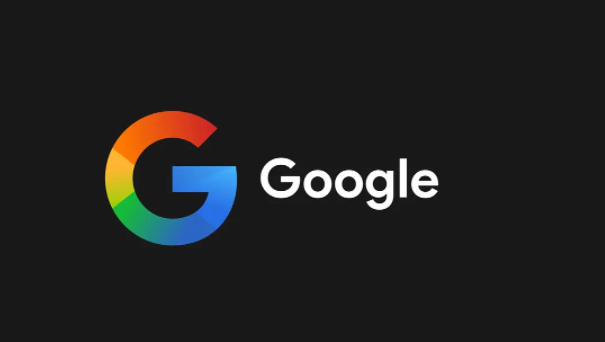
谷歌浏览器如何倍速播放视频
谷歌浏览器如何倍速播放视频?下面就让小编给大家带来谷歌浏览器设置倍速播放视频方法介绍,感兴趣的朋友不妨来了解一下。
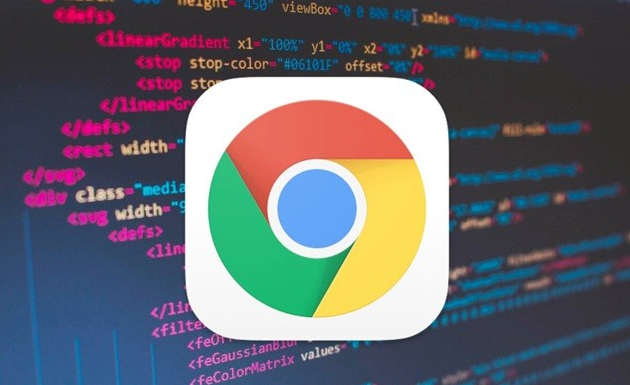
如何为Chrome扩展开发多人协作功能
在Chrome扩展中实现多人协作,可提高团队效率。本文详细介绍数据同步、共享和实时更新的实现方案。

Chrome与火狐哪个浏览器的插件更新更频繁
有很多用户不了解Chrome与火狐哪个浏览器的插件更新更频繁?于是,本文将从几个方面给大家详细分析一下。
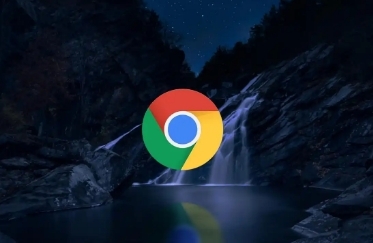
谷歌浏览器的插件冲突解决方法
分析Chrome浏览器中插件冲突的原因,并提供相应的解决方法和排查思路,帮助用户解决因插件冲突导致的浏览器异常问题。

使用Chrome浏览器的快捷键提高浏览效率
汇总了Chrome浏览器中常用的快捷键组合及其功能解释,教会用户通过键盘快速执行各种操作,从而大幅度提升日常使用的便利性和效率。
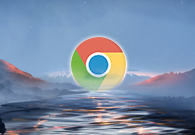
谷歌浏览器支持的语音控制功能
本文介绍的是谷歌浏览器支持的语音控制功能,包含了基本设置与准备工作、使用Web Speech API实现语音控制、高级技巧与优化等多个方面,希望可以帮助到各位。

如何从 USB 驱动器运行 Google Chrome 操作系统?
您无需购买 Chromebook 即可享受 Chrome OS 的基于网络的桌面体验。以下是从 USB 驱动器运行 Chrome OS 的方法。

Linux如何离线下载谷歌浏览器?在Linux中离线下载谷歌浏览器详细教程
Google Chrome安装需要相关的依赖,但是目前项目中的服务器无法连接外网,所以无法直接通过yum install快速安装依赖包。所以现在,你需要下载谷歌Chrome安装包和依赖包,然后离线安装。

如何在 Google Chrome 中下载安装证书?<安装方法>
Google下载安装证书的方法:在访问网站的时候,为了访问的安全性,我们需要安装证书,Chrome浏览器也是一样。

google浏览器下载失败怎么办
相信大家或多或少的都听过有人说哪个浏览器最好用——谷歌浏览器,谷歌浏览器一款可让您更快速、设计超级简洁,使用起来更加方便的网页浏览器。

如何在 Fedora 上安装 Google Chrome 浏览器?
Fedora的默认网络浏览器是Firefox。虽然它是一个优秀的网络浏览器,但你可能更喜欢流行的谷歌Chrome浏览器。

如何快速安装Chrome driver
如何快速安装Chrome driver?谷歌浏览器 Google Chrome完全免费,跨平台支持 Windows、Mac 和 Linux 桌面系统,同时也有 iOS、Android 的手机版 平板版,你几乎可以在任何智能设备上使用到它。

如何在谷歌浏览器中恢复反向图像搜索?
谷歌最近用他们认为更好的替代品替换了 Chrome 最有用的功能之一。用于进行反向图像搜索的右键单击菜单选项已被替换为通过 Google Lens 进行搜索。如果您严重依赖旧功能,并希望将其恢复,请不要担心。有一种方法可以在 Chrome 中恢复反向图像搜索。

如何下载Instagram照片-将chrome图像保存到你的PC或者Mac?
Instagram 让不使用他们的移动应用程序就很难将照片下载到您的计算机上。但这是可能的。

如何在谷歌浏览器中屏蔽广告
在线广告变得越来越烦人和烦人。您可以采取一些措施来阻止它们,具体取决于您使用的浏览器。Google Chrome 浏览器允许您以几种不同的方式阻止广告。

谷歌浏览器处理chrome黑屏、白屏的三种方法
谷歌浏览器有时会出现黑屏或是白屏的问题,你知道该如何解决吗,快来和小编一起学习!

如何在谷歌浏览器中录制宏
如何在谷歌浏览器中录制宏?宏是记录的鼠标和键盘输入操作序列。

如何在谷歌浏览器中使用网络服务和预测服务?
谷歌Chrome使用各种网络服务、预加载设置和预测服务来改善浏览体验。从当你试图浏览的网站不可达时建议一个替代网站,到提前预测网络行为以加快页面加载时间。虽然这些功能提供了受欢迎的便利程度,但它们也可能给一些用户带来隐私问题。无论您对此功能持什么立场,理解它是如何工作的都是有帮助的。





